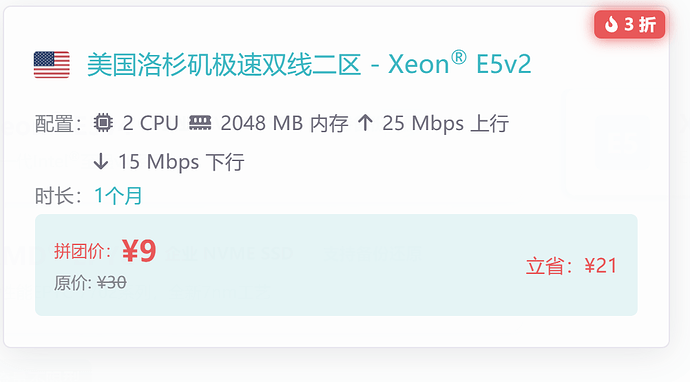前言
vscode大家可能都使用过,但是你有想过将它部署到云端,类似于cloud studio这种吗?
诶,恰好有个项目可以完成这个目的,那就是 code-server,本篇文章,我们就来手把手搭建一个吧!
项目地址
服务器选购
本次搭建的东西主要是要长久稳定运行,因此我们这次选择的是雨云服务器
这里使用的雨云美国服务器,拼团仅需9元
拼团链接:雨云 - 新一代云服务提供商
配置相关环境
我们选择预装宝塔面板
完成后点击登录面板
登录后我们点击左侧的Docker
如果你的服务器是新建的服务器,那么大概率是不自带Docker的,我们点击安装先安装Docker
安装完成后,我们点击上方的线上镜像,搜索code-server,找到 codercom/code-server这一个即可
因为我这里已经拉取了,所以和原先有点不一样,我们点击这个库后面的拉取即可
拉取完毕之后,我们点击创建容器
这里要注意,容器名称随意即可,容器端口一定是要8080,对外随意,如果你想要ip+端口进行访问,我们就勾选对外暴露,反之关闭
完成后点击创建,我们就可以在容器页面下面看见这个容器了
绑定域名(非必需)
绑定域名非必需,但是建议还是绑定域名
我们点击左侧的网站,新建一个网站,php版本随意即可,或者选择静态
完成后我们点击域名的设置
我们选择反向代理
选择添加反向代理
按照图示的填写,目标url填写127.0.0.1:你的对外端口,然后点击确定即可
配置oneapi
完成后,我们访问域名,如果不出问题,我们会直接进入主页
默认的账号密码是root 123456
登录后,我们点击渠道,添加其他大模型
我们这里以Google的gemini为例
模型地方会自动选择,你也可以自定义添加名称
在密钥处输入自己的密钥
然后点击提交
返回渠道页面,我们点击测试可以测试是否成功
如果没问题就如图所示
创建key
我们点击上方的令牌
添加新的令牌,输入我们可以使用的模型
完成后,我们点击复制就可以复制我们的openai格式的key了
申请ssl证书
因为http协议可能存在部分问题,所以我们要绑定域名申请ssl证书
我们在网站设置的ssl中选择Let’s Encrypt,然后点击申请证书即可
完成后我们点击保存即可
测试对话
完成之后,我们可以测试一下是否可以正常使用
我们在令牌页面点击对话
随后我们会自动跳转
点击确认即可
然后我们打开设置
我们修改填写的模型名称即可
填入我们自定义的模型名称
打开新对话我们切换到我们自定义的模型
我们进行询问即可
到这里,我们就可以看出我们转openai格式成功了
同样,我们也可以使用openai接口的各种ai工具了,只需要修改接口和key接口